En PC Resumen os explicaremos como realizar la instalación de Eclipse IDE versión 2019-03 en Linux y sus requisitos previos.
Instalación de Eclipse IDE versión 2019-03 en Linux
Haremos la instalación de IDE con el sistema operativo Ubuntu 18.04 LTS. Vamos a identificar cuales son los requisitos necesarios para que funcione correctamente.
Requisitos previos para la instalación
- Obtener el Kit de desarrollo de Java JDK (Java Development Kit). En este tutorial instalaremos la versión Oracle JDK 12. También haremos la instalación del Open JDK 11 para Ubuntu.
- Obtener la versión de Eclipse IDE 2019-03
Instalación del Kit de desarrollo de Java JDK de Oracle
Para poder instalar el Oracle JDK 12, hemos de añadir a nuestro repositorio "Linux Uprising team PPA" ya que el antiguo repositorio de Oracle "WebUpd8Team" ha sido discontinuado debido a los cambios de licencia entrada en vigor el 16 de Abril del 2019. Para hacerlo lo primero de todo hemos de abrir un terminal en nuestro Ubuntu y teclear el siguiente comando:
sudo add-apt-repository ppa:linuxuprising/java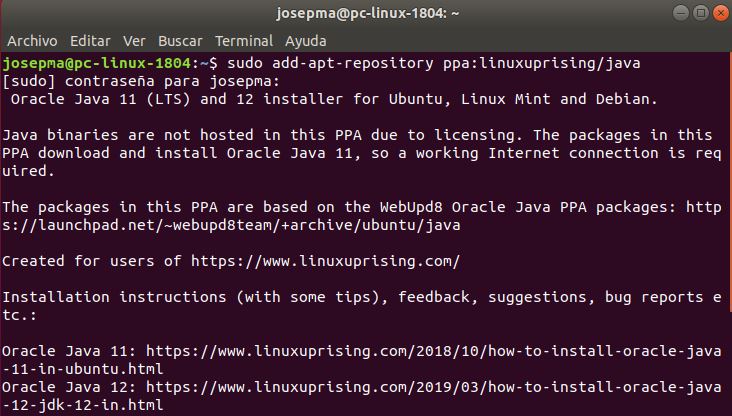
Una vez añadido el repositorio PPA, actualizamos la lista de productos con el siguiente comando:
sudo apt-get update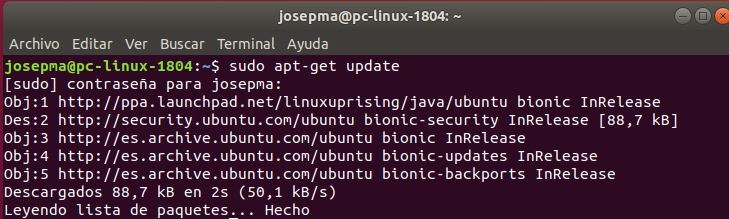
Ahora procedemos a instalar el Oracle Java JDK 12 introduciendo en el terminal:
sudo apt-get install oracle-java12-installer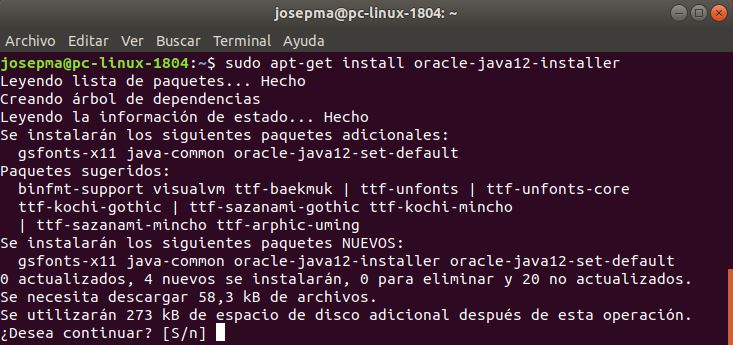
Aceptamos a continuación los términos de licencia de Oracle y empezará la instalación.
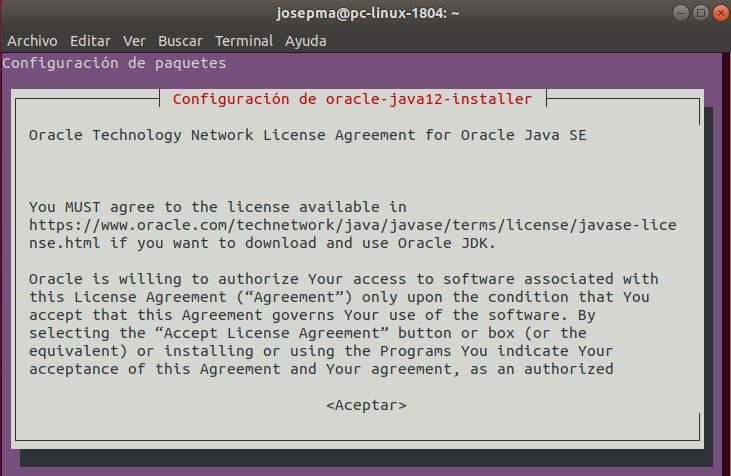
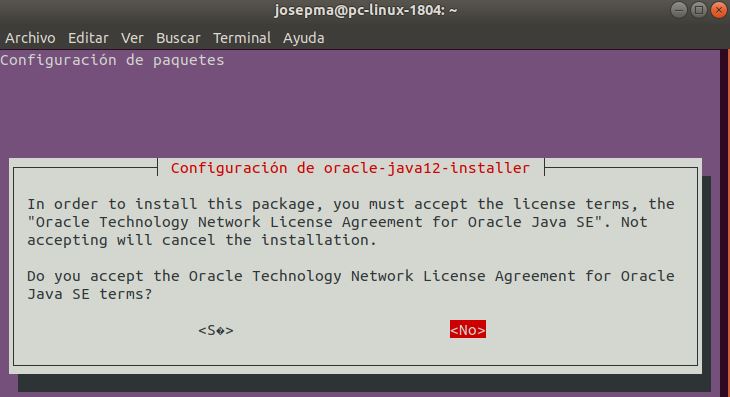
Una vez haya terminado, ya tenemos nuestro Oracle JDK 12 instalado.
Observación: Para aquellos usuarios que previamente ya tenían instalado una versión anterior de Oracle JDK, si desean que este nuevo JDK sea el predeterminado deben usar el siguiente comando:
sudo apt-get install oracle-java12-set-default
Instalación el Kit de desarrollo de Java Open JDK 11
Para instalar el Open JDK 11 en Ubuntu 18.04 LTS es muy fácil, solo hay que introducir el siguiente comando:
sudo apt-get install openjdk-11-jdk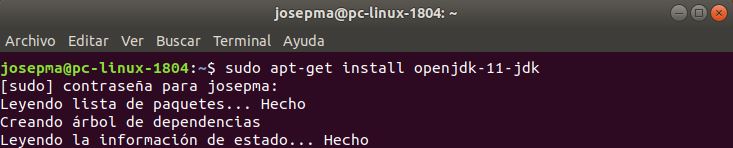
Ahora ya tenemos instalado el Open JDK 11. Si en nuestro sistema operativo se encuentra ya instalado un JDK, como es nuestro caso, hemos de ejecutar el siguiente comando y seleccionar que JDK queremos usar por defecto.
sudo update-alternatives --config java
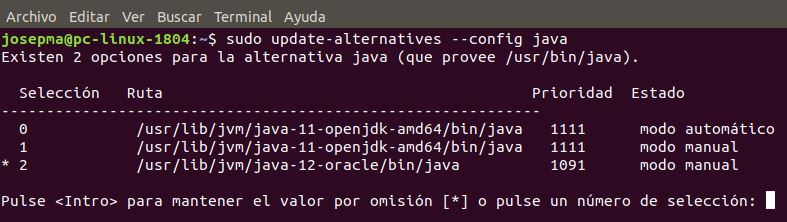

Con esto hemos concluido la instalación del Kit de Desarrollo Open JDK 11.
Instalación del Eclipse IDE
Primero de todo, hemos de obtener el IDE, para ello nos dirigimos a la Web de Eclipse y nos descargamos el programa del siguiente enlace que os ponemos:
Una vez descargado, lo descomprimimos en la ubicación que queramos. Accedemos a la carpeta descomprimida del Eclipse y buscamos el ejecutable para iniciar la instalación.
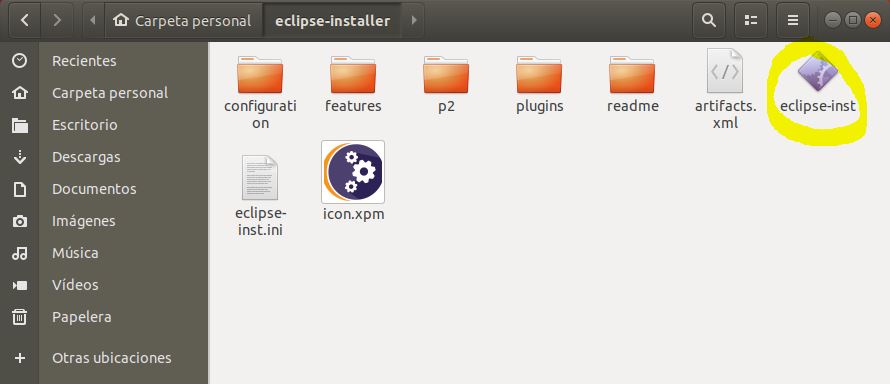
Cuando ejecutamos el fichero, se nos iniciará un asistente de instalación. Lo primero que nos va a pedir es que tipo de instalación queremos realizar, en nuestro caso hemos elegido "Eclipse IDE for Java Developers"
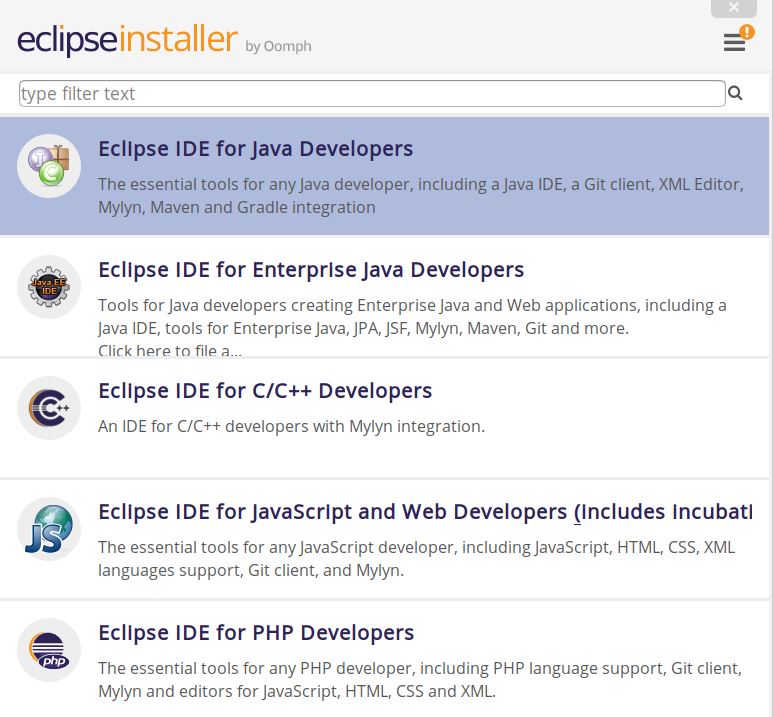
El siguiente paso de la instalación es donde queremos que se instale el IDE, en nuestro caso hemos elegido la carpeta "/home/nombre-usuario/IDE/", también nos pregunta la versión que queremos instalar que será la "2019-03 de 64 bits" y que motor Java por defecto, seleccionamos el "OpenJDK11" que hemos instalado en los pasos anteriores o la que vosotros queráis elegir. Una vez indicado todo, le damos al botón de "Install" para instalarlo.
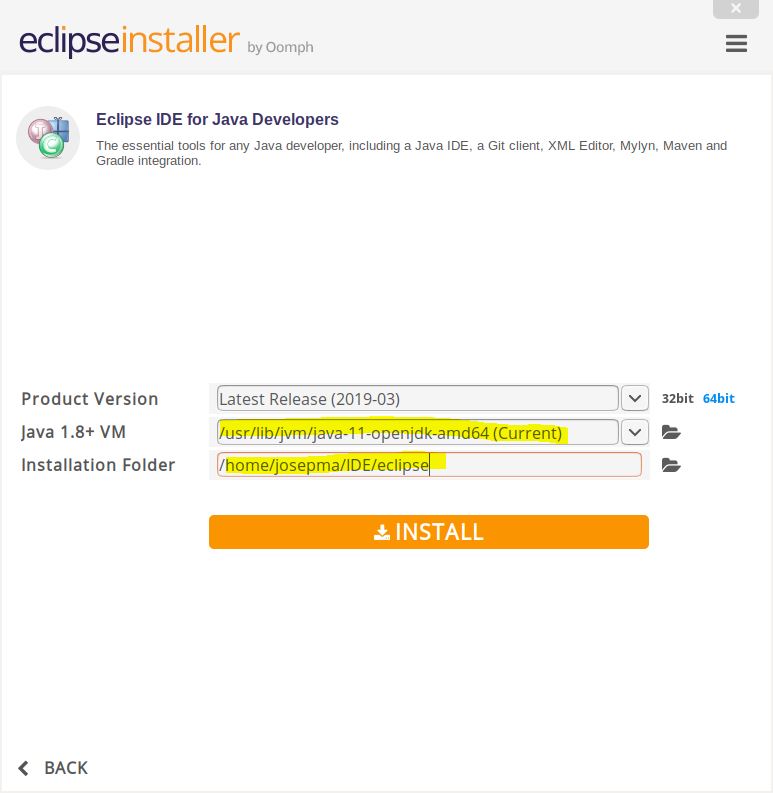
Al darle al botón de "Install" nos va a solicitar que aceptemos las políticas de privacidad y términos de licencia. Las aceptamos y continuamos con la instalación.
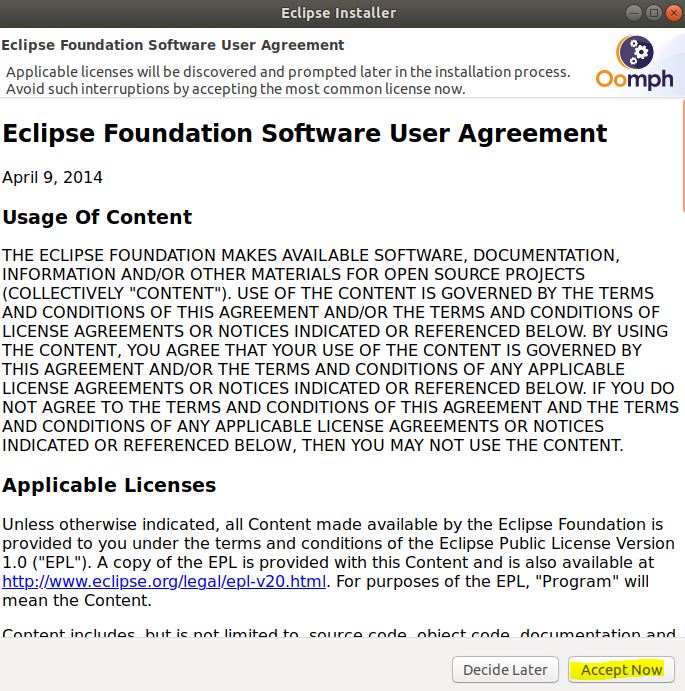
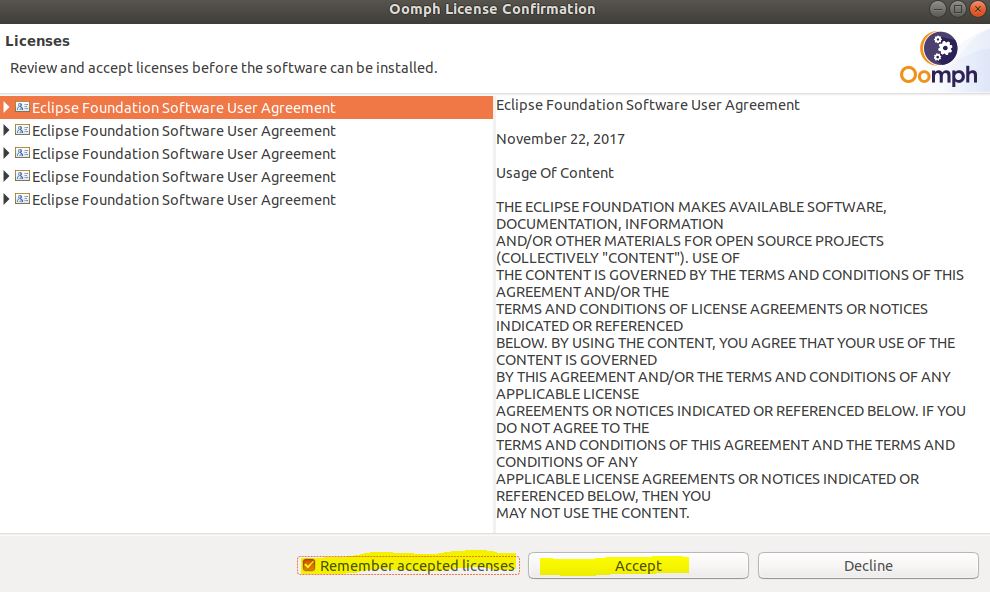
Antes de finalizar la instalación nos pedirá que aceptemos los certificados de Eclipse Foundation Software. Los aceptamos y continuamos para finalizar.
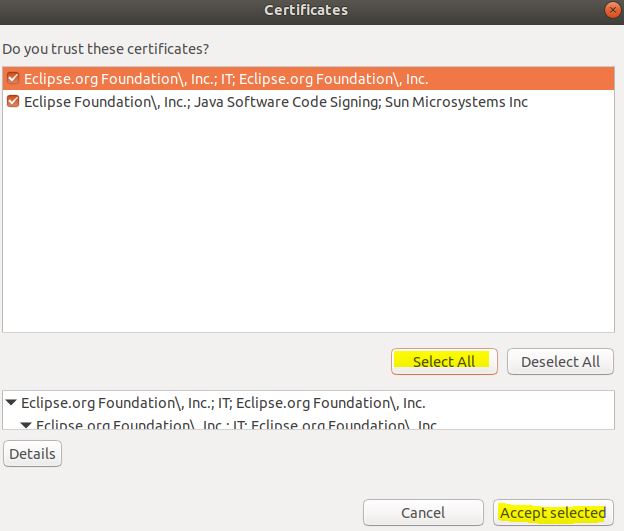
Si todo ha ido correctamente ya tendremos instalado el Eclipse IDE versión 2019-03 y lo podremos ejecutar para finalizar con el asistente de instalación.
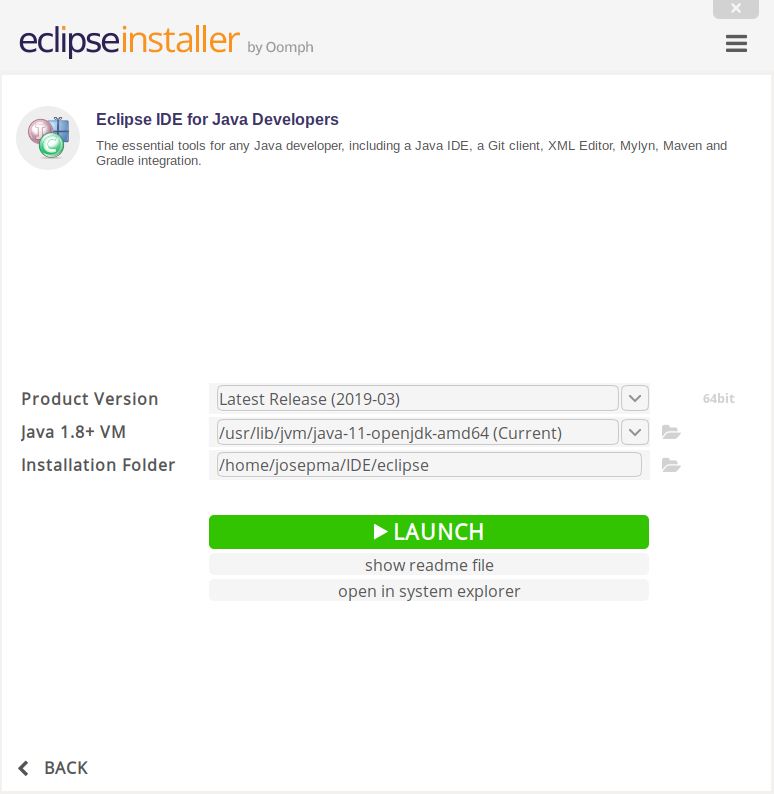
Configuración del Work Space
Cuando iniciemos por primera vez el Eclipse IDE, nos preguntará donde queremos ubicar nuestro espacio de trabajo en inglés (Work Space), le indicamos la ruta que deseamos y la marcamos que esa la use por defecto cada vez que se inicie el IDE.
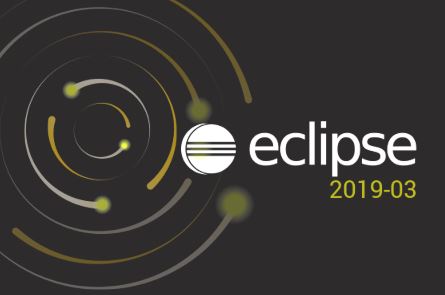
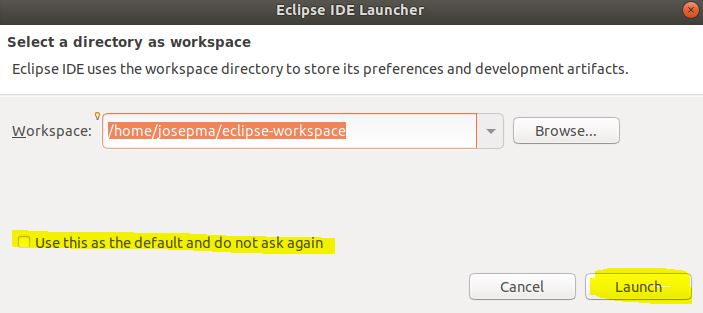
Con esto concluye el tutorial de instalación del Eclipse IDE versión 2019-03, esperamos que os haya ayudado a vosotros. Si tenéis alguna duda, podréis contactar con nosotros a través del apartado de contacto que tenemos en la Web, o bien escribiendo un correo electrónico a Esta dirección de correo electrónico está siendo protegida contra los robots de spam. Necesita tener JavaScript habilitado para poder verlo.


